









Mediante el menú teléfono, puede utilizar las funciones en combinación con su teléfono móvil.
Llamadas
Contactos
Mensajes
Administrador de dispositivos
Si su teléfono móvil admite el perfil Bluetooth® PBAP, se muestran las listas de llamadas del teléfono móvil en el sistema multimedia.
Realización de llamadas desde la lista de llamadas
Apertura de un contacto desde la lista de llamadas
Memorización de una entrada como favorita
En el menú de mensajes puede recibir y enviar SMS. Además, durante la marcha puede utilizar cómodamente la función de lectura en voz alta o utilizar una plantilla al escribir un mensaje.

Puede conectar sus teléfonos móviles con el sistema multimedia mediante el administrador de dispositivos.
Tiene la posibilidad de usar su teléfono solo en el modo un teléfono o usarlo junto a otro teléfono móvil en el modo dos teléfonos.
Si autoriza al sistema multimedia a acceder a los contactos de su teléfono móvil, podrá utilizarlos en el vehículo. Puede memorizar hasta 8.000 contactos.
Uso del teléfono (llamada a un contacto)
Navegación
Redacción de mensajes
Otras opciones
Los contactos del teléfono móvil se pueden descargar automática o manualmente.
Al realizar una llamada, tiene a su disposición, junto a las funciones de realización, aceptación o rechazo de una llamada, otras funciones adicionales. Puede, por ejemplo, alternar entre conversaciones, tener una conversación con varios abonados o una conferencia.
También es posible aceptar o rechazar llamadas en espera. Si recibe una llamada mientras está manteniendo una conversación, se muestra una indicación.
Micrófono apagado
Visualización del teclado numérico para enviar tonos DTFM
Adición de una llamada
Transferencia al teléfono (la conversación se transfiere del modo manos libres al teléfono)
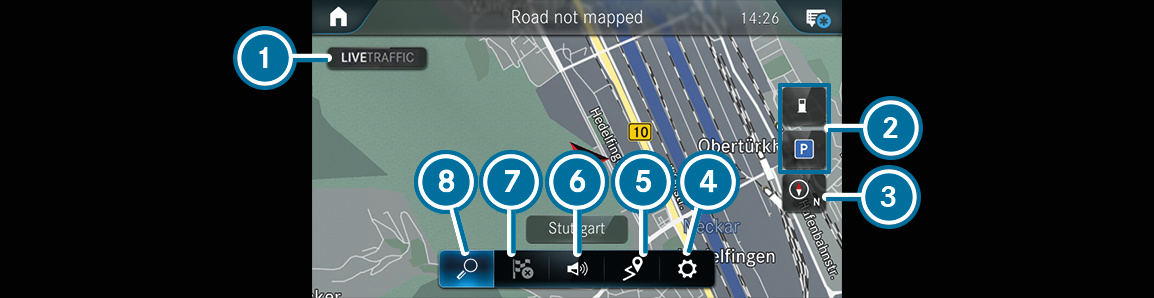





La navegación ofrece numerosas opciones para la introducción de puntos de destino, la planificación de rutas, el guiado al destino y el mapa.
Durante el guiado al destino se tiene en cuenta la situación del tráfico.
Los servicios y aplicaciones le ayudan a alcanzar su destino de forma rápida, cómoda y segura.
La introducción del punto de destino se inicia mediante  ¿A dónde? o en la pantalla de inicio con el acceso rápido
¿A dónde? o en la pantalla de inicio con el acceso rápido  situado debajo de la aplicación. El punto de destino puede introducirse como dirección o como destino especial a bordo, o bien buscarse en línea mediante un servicio cartográfico. También se puede seleccionar como punto de destino uno de los últimos destinos. El punto de destino puede crearse como favorito o memorizarse como dirección de casa y del trabajo. Si se activa la opción Permitir propuestas de destinos, hay propuestas de destino disponibles. Estas se calculan en función de sus hábitos de conducción y le ofrecen una cómoda selección de puntos de destino. Puede seleccionar contactos o introducir el punto de destino en el mapa y utilizar destinos especiales ubicados en el entorno del destino.
situado debajo de la aplicación. El punto de destino puede introducirse como dirección o como destino especial a bordo, o bien buscarse en línea mediante un servicio cartográfico. También se puede seleccionar como punto de destino uno de los últimos destinos. El punto de destino puede crearse como favorito o memorizarse como dirección de casa y del trabajo. Si se activa la opción Permitir propuestas de destinos, hay propuestas de destino disponibles. Estas se calculan en función de sus hábitos de conducción y le ofrecen una cómoda selección de puntos de destino. Puede seleccionar contactos o introducir el punto de destino en el mapa y utilizar destinos especiales ubicados en el entorno del destino.
Un punto de destino se puede compartir a través de NFC o escaneando el código QR visualizado.
Tipos de ruta
Por ejemplo, Ruta Eco, active la ruta dinámica mediante Automático o Tras solicitud
Opciones de ruta
Por ejemplo, evitación o utilización de vías de peaje, túneles, zonas o vías no asfaltadas
Puntos de destino intermedios
Rutas alternativas
Ruta casa-trabajo
Búsqueda automática de gasolineras y áreas de servicio
Puede registrar rutas, memorizarlas y seleccionarlas o reenviarlas mediante un dispositivo USB.
En las carreteras de varios carriles, se muestran las recomendaciones de carril durante el guiado al destino. Si circula por autopista, se pueden mostrar las instalaciones de servicio existentes y utilizarse en un guiado al destino.
El servicio Live Traffic Information tiene en cuenta la situación actual del tráfico. En el mapa se pueden mostrar el flujo actual del tráfico, los eventos de tráfico o los avisos de advertencia, por ejemplo, un final peligroso de retención.
Las situaciones de tráfico peligrosas son detectadas automáticamente por el vehículo mediante Car-to-X-Communication o pueden ser comunicadas por el conductor. Una advertencia con antelación le permite adaptar a tiempo su comportamiento de marcha. Los vehículos detenidos (averías), accidentes, alertas meteorológicas o luces intermitentes de advertencia se muestran en el mapa.
El mapa muestra datos cartográficos de la base de datos o los contenidos de un servicio cartográfico en línea. En escalas de mapa pequeñas se representan los edificios de forma realista.
La información meteorológica y los datos de otros servicios se pueden integrar en el mapa. Los aparcamientos cubiertos que disponen del equipamiento correspondiente proporcionan, por ejemplo, datos sobre la ocupación actual y las tasas de estacionamiento.
El servicio de actualización de mapas online permite la actualización de los datos cartográficos.
Las opciones ofrecidas varían en función del país, el equipamiento del vehículo y los servicios disponibles.









A través del menú Radio puede reproducir toda una gama de emisoras de radio y utilizar la radio por Internet TuneIn. Busque sus emisoras favoritas y memorícelas como favoritos o en listas de emisoras.
Texto de radio: esta función le muestra, por ejemplo, el nombre de la emisora, el título y el intérprete de la canción que se está reproduciendo.
DAB: con la función DAB se visualiza información adicional de tipo gráfico de una emisora, por ejemplo, logotipos, carátula del álbum, título de música, programa, noticias o incluso información de mantenimiento.
Tenga en cuenta que las opciones ofrecidas pueden variar en función del país y del equipamiento del vehículo.
Mediante la aplicación Medios puede ajustar y utilizar las funciones de audio y vídeo de su sistema multimedia. Puede, por ejemplo, escuchar música, ver vídeos o realizar ajustes del sonido personalizados mediante el menú de sonido.
A través del menú USB () puede reproducir sus propios archivos de audio o vídeo de un soporte de datos conectado mediante USB.
A través del menú Bluetooth () puede conectar equipos de audio Bluetooth® con el sistema multimedia y reproducir los títulos disponibles en dicho equipo de audio. La conexión de los equipos se efectúa cómodamente mediante el administrador de dispositivos, de forma que puede realizar todos los ajustes con solo unos cuantos clics.
El menú Sonido incluye todos los ajustes para configurar una experiencia acústica óptima en su vehículo. Aquí tiene a su disposición todas las funciones pertinentes, desde el ajuste de agudos, medios y graves hasta la adaptación automática del volumen, que garantiza que el volumen permanezca inalterado al cambiar de soporte.
Mediante la búsqueda con MyMusic puede visualizar los resultados de la búsqueda separados por categorías.
Álbum
Género
Título
Puede reproducir los resultados encontrados de una búsqueda como una lista de reproducción o seleccionar títulos individuales de entre los resultados.
A través del menú Integración de smartphone tiene a su disposición varias aplicaciones que permiten funciones de su teléfono móvil en el visualizador de medios. El manejo se efectúa, por ejemplo, por pantalla táctil o mando fónico.
Solo puede estar conectado un único teléfono móvil con el sistema multimedia a través de Integración de smartphone. Asimismo, en el funcionamiento de dos teléfonos, solo puede estar conectado un único teléfono móvil más mediante Bluetooth® con el sistema multimedia.
Utilice Android Auto para teléfonos móviles con sistema operativo Android, use Apple CarPlay™ en conexión con su iPhone®. La plena funcionalidad de Android Auto y Apple CarPlay™ solo es posible con una conexión a Internet.
A través del menú Información puede visualizar datos importantes acerca de su vehículo. Podrá ver de una ojeada una sinopsis de, por ejemplo, datos del vehículo o valores de consumo actuales. Además, mediante la opción de menú Instrucciones servicio, puede acceder a las Instrucciones de servicio digitales Más.
Actividad del pedal acelerador y del pedal de freno
Actividad de los montantes telescópicos
Ángulo de rueda
Fuerzas G de aceleración longitudinal y transversal
En función de su estilo de conducción, esta indicación muestra el consumo actual y el consumo medio del vehículo. Con estos valores en combinación con los datos del vehículo, puede conformar su estilo de conducción para que sea lo más eficiente y de bajo consumo posible.
Si ha iniciado sesión en el portal Mercedes me con una cuenta de usuario, tendrá a su disposición distintos servicios y funciones en línea de Mercedes-Benz Vans.
Tenga en cuenta que la oferta es específica de cada país.
En los Ajustes puede establecer configuraciones básicas para el sistema multimedia y el vehículo. Desde la conexión y desconexión de los sistemas de asistencia a la conducción hasta los ajustes de idioma y del visualizador: todas las funciones son accesibles desde este menú.
Acceso rápido
Asistencia
Vehículo
Luces
Sistema
El menú Acceso rápido contiene, en función del equipamiento del vehículo, hasta doce funciones que se pueden conectar o desconectar con un clic. Entre ellas se encuentra el asistente activo de dirección o la alarma volumétrica. Con ellas puede adaptar su vehículo rápidamente y en todo momento a las circunstancias actuales. Puede saltar directamente a este menú pulsando una tecla del panel táctil y realizar los ajustes que desee.
A través del menú Asistencia dispone de acceso directo a los sistemas de asistencia a la conducción que estén instalados en su vehículo y puede activarlos, desactivarlos o configurarlos a su gusto.
En el menú Vehículo se pueden ajustar funciones básicas del vehículo. Aquí es posible especificar, por ejemplo, si hay que plegar los retrovisores exteriores automáticamente al estacionar el vehículo o mover el asiento a una posición más cómoda para entrar y salir del vehículo.
Todos los ajustes de las luces se pueden efectuar a través del menú Luces. Aquí puede conectar o desconectar el Intelligent Light System o ajustar cuánto tiempo debe permanecer iluminado su vehículo tras el estacionamiento o el cierre.
Todos los ajustes importantes relacionados con el sistema multimedia se pueden realizar en el menú Sistema () . El ajuste del idioma del sistema, la configuración de WLAN y Bluetooth® o el ajuste de la hora y la fecha se concentran en este menú. Así puede adaptar rápidamente todo lo importante a sus necesidades.

